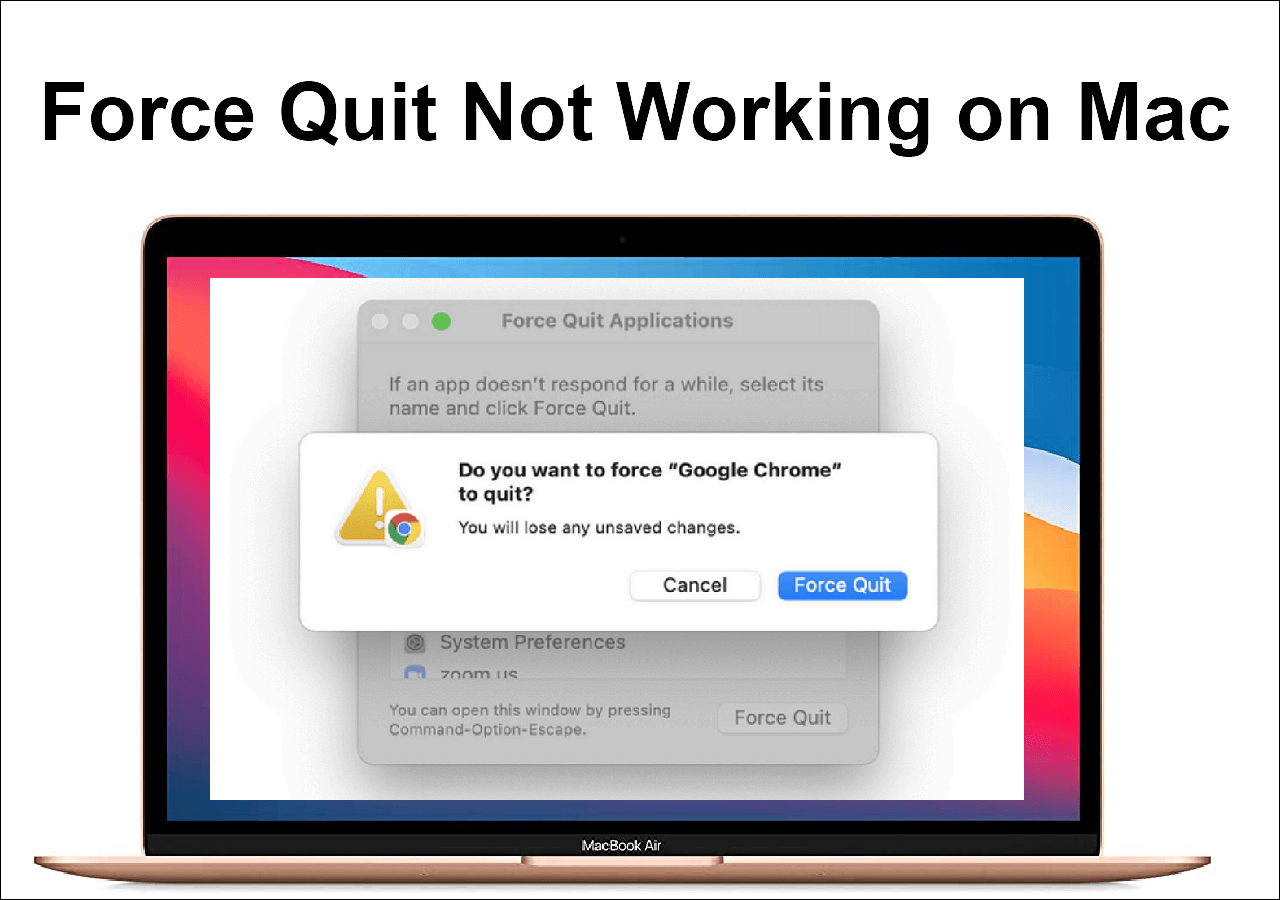文章目錄
![]() 編輯人員資料
編輯人員資料
![]() 相關文章
相關文章
使用者案例:我有一個很容易解決的問題。當我在 PhotoBooth 中的背景上錄製影片時,我檢查我錄製的影片,它會滯後,以便我可以看到所有照片。我可以做什麼來擺脫這個問題?這是一台全新的 MacBook 2。
對於喜歡錄製生活的 macOS 或 iPadOS 用戶來說,Photo Booth 是必要的。不斷的更新讓簡單的影片/照片拍攝工具變成了可以添加濾鏡的多功能編輯器。您也可以從網路下載音效來更好地裝飾您的影片或照片。
時間長了總是會出問題的。您在日常生活中可能會遇到Photo Booth影片損壞、Photo Booth影片結凍、 Photo Booth影片卡頓等。這篇文章將探討解決最後一個問題的幾種有效方法。希望你能在這裡得到解決。繼續閱讀!
修復1.修復因影片損壞導致的Photo Booth影片延遲
如果滯後問題是由影片損壞引起的,那麼問題會容易得多,因為您可以諮詢強大的影片修復工具作為您的得力助手。 EaseUSFixo Video Repair因其有效性和效率而成為您難以割捨的選擇。
EaseUSFixo Video Repair 曾經是 Windows 獨有的影片修復工具,但現在可以在 macOS(如 macOS Ventura)上運行,以修復 Mac 上損壞的影片檔案。此軟體可以完美修復Photo Booth影片損壞、iMovie 中黑色螢幕以及影片無法在 Mac 上運行等錯誤,而 macOS 用戶很可能會完美地遇到這些錯誤。
您無需擔心格式限制,因為它可以修復相機、無人機、CCTV DRV、行車記錄器、智慧型手機、NAS 伺服器等中的 MP4、MOV、M2TS、MKV、MTS、3GP、AVI、FLV、M4V 等。照相亭-當然。
它也以其簡單而聞名。透過閱讀使用此適用於Mac 的影片修復工具修復損壞影片的說明,您將明白我所說的:
步驟 1.在 Mac 上下載EaseUSFixo 並啟動它。點擊左側的“視訊修復”,然後點擊“新增影片”上傳損壞的 MP4/MOV/MKV/3GP影片檔案。

步驟2.選擇目標影片並點選「修復」按鈕開始單一影片修復程序。如果要修復所有視頻,請全部選擇並點擊“全部修復”。

步驟3.等待幾分鐘,損壞的影片將被修復。您等待的時間取決於影片的損壞程度。然後點擊“查看已修復”以預覽影片。若要儲存修復影片,請點選「儲存」按鈕。保留多個影片是可以的。只需選擇“全部儲存”即可完成。

步驟 4.如果快速修復不起作用,請嘗試進階修復模式。選擇“高級修復”開始該過程。上傳範例影片後,選擇「確認」。

步驟 5.將彈出有關損壞和範例影片的詳細資訊視窗。按一下“立即修復”開始修復過程。修復完成後,您可以查看修復後的影片並點擊「儲存」按鈕,將修復後的影片檔案保留在您想要的路徑上。

如果您在這裡找到解決方案,請記得在 Reddit 或 Quora 上分享這篇文章:
修復 2. 強迫退出 Photo Booth
您也可以強制退出 Photo Booth 來解決影片延遲問題。然而,這種方法往往會帶來失去資料的風險。在開始之前,您最好先備份損壞的影片。
以下是解決 Photo Booth影片延遲問題的詳細步驟:
步驟 1.點選螢幕左上角的 Apple標誌,然後從下拉式選單選單中選擇「強制退出」。
步驟 2.從清單中選擇 Photo Booth 應用程序,然後按一下「強制退出」。
步驟3.在新的視窗中再次按一下「強制退出」進行確認。

如果強制退出失敗,您可以參考此頁面:
修復3.清除儲存的圖片
一旦您啟動此應用程序,Photo Booth 儲存的圖片就會載入到您的電腦記憶體中。您可以清除儲存的圖片以幫助您的機器記憶體有限。儲存的圖片和影片過多可能會直接導致您的影片延遲。記憶體越少,Photo Booth 的運行速度就越快。你最好這樣做:
步驟 1.前往使用者的主目錄並找到圖片資料夾(/user/Pictures/)。

步驟2.在Pictures目錄中新建一個資料夾並命名(最好將其命名為Photo Booth圖片/備份)。
步驟3.找到儲存Photo Boothe圖片和影片的「Photo Booth」資料夾。
步驟 4.現在,您需要將所有照片和影片檔案從「Photo Booth」移至新建立的資料夾。您可以手動或透過 Finder GUI 或命令列執行此操作:
mv "/user/Pictures/Photo Booth/*" "/user/Pictures/Photo Booth 備份/"
步驟 5.現在,確保您已成功將所有檔案移至新的資料夾中。如果發生這種情況,請重新啟動 Photo Booth 並重新開啟延遲的影片以查看問題是否仍然存在。
如果這篇文章對您有幫助,您可以在 Reddit 或 Twitter 上分享:
修復 4. 解除安裝並重新安裝 Photo Booth
最後的辦法是卸載並重新安裝 Photo Booth。這是一種簡單但可行的方法,但常常被忽略。當 iMovie 中遇到黑色螢幕時,您也可以解除安裝並重新安裝 iMovie。閱讀以下步驟:
步驟1.在Dock中找到並點選開啟Finder。
步驟 2.從左側面板中選擇“應用程式”。
步驟 3.右鍵單擊 Photo Booth 圖標,然後從下拉式選單選單中選擇「卸載」。

Photo Booth 影片延遲的常見問題解答
以下是您可能感興趣的一些常見問題:
1. 為什麼我的 Photo Booth 影片有延遲?
Photo Booth 在錄製影片時可能會使用許多記憶體和處理器。您最好在錄製過程中關閉其他應用程序,這樣您的影片品質就不會下降並變得遲緩。
2. 如何修復 Photo Booth 上的影片?
以下是一些可行的方法:
- 使用視頻修復軟體修復 Photo Booth 中損壞的視頻
- 從 Finder 訪問 Photo Booth 視頻
- 在安全模式下再次啟動您的 Mac
- 嘗試更新您的 Mac
3. 為什麼我的 Photo Booth影片無法在我的 Mac 上運作?
有幾個原因可能導致此 Photo Booth 無法運作:
- 過時的軟體
- 與其他應用程式衝突
- 儲存空間不足
- 一次運行太多資源密集型應用程序
最後的話
這篇文章介紹了修復 Photo Booth影片滯後的四個有用方法。您可以嘗試先強制退出應用,然後清除儲存的圖片,即可解除安裝並重新安裝該應用程式。如果您的影片已損壞,請使用 EseUS Fixo Video Repair 來提供協助。您可以透過點擊下面的按鈕或從橫幅中下載它。現在就試試吧!
這篇文章有幫到您嗎?